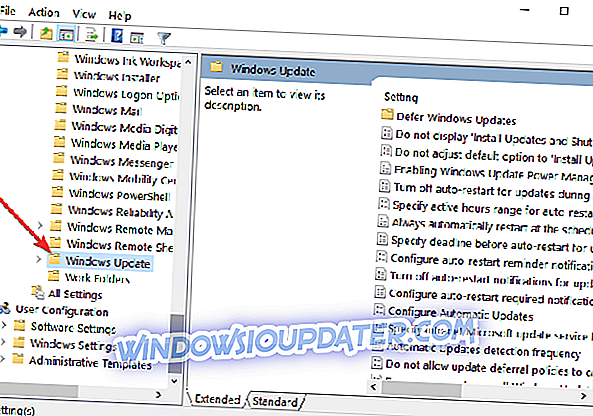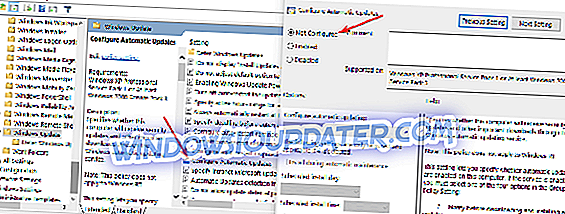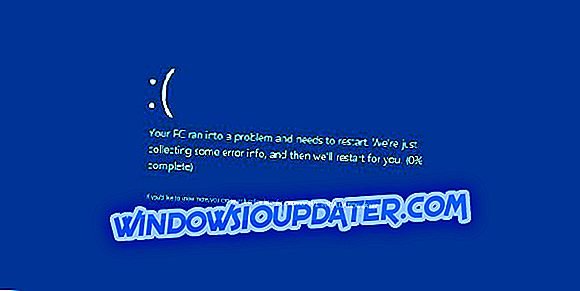Bagaimanakah saya membaiki ralat Windows 10 0x80070057?
- Konfigurasi Kemas Kini Automatik
- Membaiki partition / Run Disk Cleanup anda
- Jalankan penyelesai masalah Pembaruan Windows
- Muat turun Kemas Kini Stack Servis terkini (SSU)
- Tetapkan semula komponen Kemas Kini Windows
- Jalankan arahan DISM dan SFC
- Nyahpasang alat pihak ketiga
Saya rasa anda sedang membaca artikel ini kerana anda memasang versi Windows 10 OS terbaru pada komputer anda dan anda ingin menetapkan kod ralat kemas kini Windows 10 0x80070057. Kami mendapat berita gembira untuk anda, jika anda mengikuti langkah-langkah yang telah disenaraikan di bawah dalam urutan yang diterangkan, anda boleh terus menggunakan penggunaan Windows 10 anda dalam masa yang singkat.

Bagi anda untuk menetapkan kod ralat 0x80070057, anda perlu mempunyai hak pentadbir pada Windows 10 untuk ciri editor kumpulan kumpulan yang anda ada dalam sistem pengendalian. Juga, anda perlu mempunyai hak pentadbir untuk menjalankan baris perintah yang diperlukan dalam tetingkap Prompt Command. Saya yakin jika anda sudah memasang versi Windows 10 OS terbaru, anda tidak akan mempunyai masalah untuk mengakses Prompt Perintah.
Selesaikan ralat 0x80070057 semasa mengemas kini Windows
1. Konfigurasi Kemas Kini Automatik
- Tekan dan tahan butang "Windows" dan butang "R".
- Ini harus membawa tingkap "Run".
Nota: Cara lain untuk membuka tetingkap Run ialah klik kiri pada butang Mula dan dalam kotak carian yang terdapat di sana, anda perlu menulis "Jalankan" kemudian klik kiri pada ikon Run yang muncul selepas carian.
- Dalam kotak dialog yang sedang berjalan, anda perlu menulis yang berikut: "gpedit.msc" tanpa petikan.
- Tekan butang "Enter" pada papan kekunci.
- Sekarang bahawa anda mempunyai Editor Dasar Kumpulan Tempatan di hadapan anda, klik dua kali pada ikon "Konfigurasi Komputer" di sebelah kanan.
- Sekarang klik dua kali untuk membuka folder "Templat Pentadbiran".
- Dari folder "Templat Pentadbiran", klik dua kali untuk membuka folder "Windows Components".
- Dari dalam folder "Components Windows", klik dua kali untuk membuka folder "Windows Update".
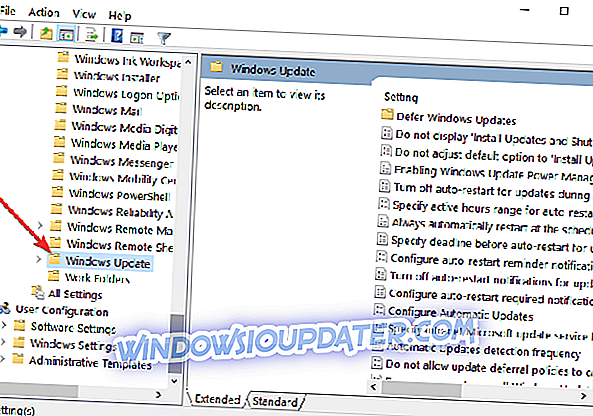
- Dalam folder Windows Update, cari "Configure Automatic Updates" dan periksa apakah ia ditetapkan ke "Tidak dikonfigurasi".
- Jika ditetapkan kepada "Tidak Dikonfigurasikan", kemudian klik kiri atau ketik pada butang Mula.
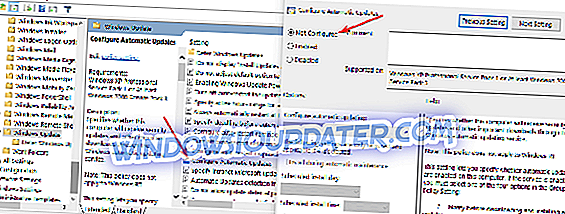
- Dalam kotak carian, tulis perkara berikut: "Cmd" tanpa petikan.
- Selepas carian selesai klik kanan pada ikon "cmd.exe" dan klik kiri atau ketik pada "Run as Administrator".
Nota: jika anda mendapat pop timbul dari kawalan akaun Pengguna, klik kiri atau ketik pada butang "Ya" untuk meneruskan.
- Dalam tetingkap Prompt Perintah tulis yang berikut: "gpupdate / force" tanpa petikan.
- Tekan butang "Enter" pada papan kekunci.
- Biarkan proses selesai dan reboot komputer Windows 10 anda.
- Selepas sistem mula menyemak semula untuk melihat sama ada anda boleh menggunakan ciri kemas kini dalam Windows 10.
2. Membaiki partition / Run Disk Cleanup anda
Ralat 0x80070057 sering berlaku apabila pemisahan yang dikhaskan untuk OS anda rosak. Nasib baik, anda boleh dengan cepat membetulkan masalah ini dengan menjalankan perisian pembaikan cakera keras khusus untuk memulihkan kesihatan partition anda.
Anda juga boleh menyemak pemacu anda untuk kesilapan. Berikut adalah langkah-langkah yang perlu diikuti:
- Klik kanan pada partition bermasalah> Pergi ke Alat
- Di bawah 'Ralat Ralat', klik pada butang Semak untuk memeriksa pemacu anda untuk kesilapan sistem.

Fail sementara dan fail sampah lain juga boleh menyebabkan pemacu keras dan partition OS anda berkelakuan tidak menentu. Anda boleh membetulkannya dengan menjalankan Pembersihan Cakera.
3. Jalankan penyelesai masalah Windows Update
Sekiranya anda sedang mencari kaedah yang cepat dan boleh dipercayai untuk membaiki ralat kemas kini Windows, anda boleh cuba menjalankan Pembuat Masalah Kemas Kini Windows terbina dalam. Alat ini dengan cepat mengimbas dan membaiki komponen Windows Update supaya anda kemudian boleh memasang kemas kini OS yang tersedia tanpa sebarang masalah. Anda boleh menjalankan penyelesai masalah dengan pergi ke Tetapan> Kemas kini & Keselamatan> Selesaikan masalah> Kemas Kini Windows.

4. Muat turun Kemas Kini Stack Servis terkini (SSU)
Pertama sekali, anda perlu melihat versi OS yang anda gunakan: Windows 32-bit atau 64-bit. Untuk melakukan ini, pergi ke Tetapan> Sistem> Perihal> tatal ke bawah untuk Jenis sistem.
Sekarang, pergi ke laman web Katalog Kemaskini Microsoft dan muat turun versi SSU terkini - iaitu KB4090914 pada masa penulisan.
5. Tetapkan Semula komponen Windows Update
Jika masalah berterusan, anda juga boleh menetapkan semula semua komponen Kemas Kini Windows menggunakan Prompt Perintah:
- Pelancaran Prompt Perintah sebagai pentadbir> masukkan perintah berikut dan tekan Enter:
- bit hentian bersih
- bersih wuauserv
- appidsvc berhenti bersih
- cryptsvc berhenti bersih
- Padamkan fail kemas kini qmgr.dat dengan menjalankan arahan ini:
- Del "% ALLUSERSPROFILE% Application DataMicrosoftNetworkDownloader *. *"
- Cleanr Windows Update cache dengan menjalankan perintah ini:
- rmdir% systemroot% SoftwareDistribution / S / Q
- rmdir% systemroot% system32catroot2 / S / Q
- Sekarang, anda akan mendaftar semua fail Windows Update DLL pada Windows Registry. Apa yang anda perlu lakukan adalah memasukkan arahan berikut dan tekan Enter selepas setiap satu:
- regsvr32.exe / s atl.dll
- regsvr32.exe / s urlmon.dll
- regsvr32.exe / s mshtml.dll
- regsvr32.exe / s shdocvw.dll
- regsvr32.exe / s browseui.dll
- regsvr32.exe / s jscript.dll
- regsvr32.exe / s vbscript.dll
- regsvr32.exe / s scrrun.dll
- regsvr32.exe / s msxml.dll
- regsvr32.exe / s msxml3.dll
- regsvr32.exe / s msxml6.dll
- regsvr32.exe / s actxprxy.dll
- regsvr32.exe / s softpub.dll
- regsvr32.exe / s wintrust.dll
- regsvr32.exe / s dssenh.dll
- regsvr32.exe / s rsaenh.dll
- regsvr32.exe / s gpkcsp.dll
- regsvr32.exe / s sccbase.dll
- regsvr32.exe / s slbcsp.dll
- regsvr32.exe / s cryptdlg.dll
- regsvr32.exe / s oleaut32.dll
- regsvr32.exe / s ole32.dll
- regsvr32.exe / s shell32.dll
- regsvr32.exe / s initpki.dll
- regsvr32.exe / s wuapi.dll
- regsvr32.exe / s wuaueng.dll
- regsvr32.exe / s wuaueng1.dll
- regsvr32.exe / s wucltui.dll
- regsvr32.exe / s wups.dll
- regsvr32.exe / s wups2.dll
- regsvr32.exe / s wuweb.dll
- regsvr32.exe / s qmgr.dll
- regsvr32.exe / s qmgrprxy.dll
- regsvr32.exe / s wucltux.dll
- regsvr32.exe / s muweb.dll
- regsvr32.exe / s wuwebv.dll
- Anda kini boleh memulakan semula komponen Kemas Kini Windows dengan menjalankan arahan ini (jangan lupa tekan Enter selepas setiap satu):
- bit permulaan bersih
- wuauserv permulaan bersih
- appidsvc permulaan bersih
- cryptsvc permulaan bersih
6. Jalankan arahan DISM dan SFC
Jika anda mengalami isu Kemas Kini Windows, Microsoft juga mengesyorkan anda menjalankan arahan DISM dan SFC. Berikut adalah langkah-langkah yang perlu diikuti:
- Buka Prompt Perintah sebagai pentadbir> taip arahan berikut, dan kemudian tekan Enter:
- DISM.exe / Online / Pembersihan-imej / Restorehealth (Anda mungkin perlu menunggu beberapa minit untuk proses selesai).
- Sekarang gunakan alat Pemeriksa Fail Sistem> masukkan arahan ini dan tekan Enter:
- sfc / scannow
- Keluar command prompt> jalankan Windows Update sekali lagi.
7. Nyahpasang alat pihak ketiga
Sesetengah pengguna mengesahkan bahawa menyahpasang perisian pihak ketiga membantu mereka membetulkan masalah. Oleh itu, jika anda baru memasang aplikasi dan program baru pada komputer anda, keluarkan kemudian dan kemudian semak kemas kini sekali lagi untuk melihat apakah ini menyelesaikan masalah itu.
Perlu dinyatakan bahawa banyak pengguna Windows 10 melaporkan bahawa menyahpasang Cybereason Ransomefree menyelesaikan masalah tersebut. Oleh itu, jika anda memasang alat ini pada komputer anda, buangnya secepat mungkin dan kemudian jalankan Windows Update.
Adakah sukar? Saya yakin walaupun anda mempunyai pengetahuan asas mengenai sistem pengendalian Windows, anda dapat mengikuti langkah-langkah di atas hanya dalam beberapa minit masa anda dan mendapatkan ciri Windows Update dan berjalan. Jika anda mempunyai soalan tentang tutorial ini, sila tulis kami di bahagian komen di bawah dan saya akan membantu anda secepat mungkin.